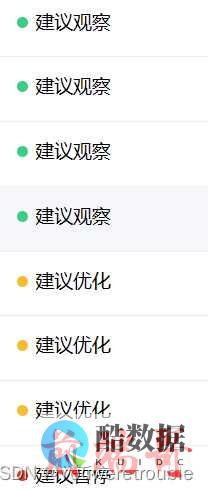
在Linux系统中, 服务器 的硬盘和内存是两个关键组件,了解如何查看和管理这些资源对于系统管理员来说至关重要,本文将详细介绍如何使用Linux命令来查看硬盘和内存的使用情况,包括具体命令、参数以及输出结果的解释。
查看内存使用情况
free命令
命令用于显示系统的内存状态,包括物理内存和交换内存的使用情况,常用参数有:
:以人类可读的方式显示(MB、GB)。
:以MB为单位显示。
:以GB为单位显示。
-s <间隔秒数>
:持续观察内存使用状况。
示例:
输出结果解释:
totalusedfreesharedbuff/cacheavailableMem:7.8G2.1G3.9G456M1.7G4.9GSwap:2.0G0B2.0G
:总内存大小。
:已使用的内存。
:空闲的内存。
:多个进程共享的内存。
buff/cache
:用于缓冲和缓存的内存。
:可用内存(即可以立即分配给新进程的内存)。
/proc/meminfo文件
cat /proc/meminfo
命令可以查看更详细的内存信息。
示例:
cat /proc/meminfo | grep MemTotal
输出结果解释:
MemTotal:8065856 kB
:总内存大小,单位为KB。
查看CPU使用情况
Top命令
命令用于动态监视进程活动与系统负载等信息。
示例:
输出结果解释:
top 15:23:45 up 1 day,3:12,2 users,load average: 0.25, 0.30, 0.20Tasks: 123 total,1 running, 122 sleeping,0 stopped,0 zombie%Cpu(s):2.5 us,1.0 sy,0.0 ni, 96.5 id,0.0 wa,0.0 hi,0.0 si,0.0 stKiB Mem :8065856 total,2108448 used,3975688 free,456000 buffersKiB Swap:2097148 total,0 used,2097148 free.2036524 cached MemPID USERPRNIVIRTRESSHR S%CPU %MEMTIME+ COMMAND1234 root20012345612345 12345 S2.50.21:23.45 someprocess
:用户态的CPU使用率。
:内核态的CPU使用率。
:空闲CPU百分比。
:等待I/O的CPU时间百分比。
查看 硬盘使用 情况
df命令
命令用于列出文件系统的磁盘空间使用情况,常用参数有:
:列出所有文件系统。
:以人类可读的方式显示。
:以KB为单位显示。
:以MB为单位显示。
:显示文件系统类型。
示例:
输出结果解释:
FilesystemSizeUsed Avail Use% Mounted on/dev/sda17.8G2.1G4.9G28% /tmpfs1.6G01.6G0% /dev/shm/dev/sdb1100G50G50G50% /data
Filesystem
:文件系统名称或挂载点。
:总大小。
:已使用的大小。
:可用的大小。
:使用百分比。
:挂载点。
du命令
命令用于检查文件和目录的磁盘使用情况,常用参数有:
:列出所有的文件和目录。
:以人类可读的方式显示。
:仅显示总计。
--max-depth=N
:限制目录深度。
示例:
du -sh /var/log
输出结果解释:
1、2G/var/log
:指定目录的总大小。

查看硬盘详细信息
fdisk命令
命令用于显示硬盘的分区信息,常用参数有:
:列出所有分区。
示例:
sudo fdisk -l
输出结果解释:
Disk /dev/sda: 85.9 GB, 85899345920 bytes, 256 heads, 63 sectors/track, 10443 cylinders, Units = cylinders ofDevice BootStartEndBlocksIdSystem/dev/sda11261020971520+83LinuxPartition 1 does not start on physical sector boundary.
Disk /dev/sda
:硬盘设备名称。
:硬盘总大小。
:分区起始位置。
:分区结束位置。
:分区类型(如Linux)。
通过上述命令,系统管理员可以轻松查看Linux服务器的内存和硬盘使用情况,这些命令不仅可以帮助监控资源的使用情况,还能及时发现潜在的问题并进行优化,当发现物理内存不足时,可以通过增加物理内存或优化应用程序代码来解决;当硬盘空间接近饱和时,可以清理不必要的文件或扩展硬盘容量,掌握这些命令对于确保服务器的稳定运行至关重要。

各位小伙伴们,我刚刚为大家分享了有关“ 服务器硬盘内存linux指令 ”的知识,希望对你们有所帮助。如果您还有其他相关问题需要解决,欢迎随时提出哦!
我想监视linux系统的内存使用情况,在linux下有哪些视图或者命令行工具可用
这方面的指令太多了,大体上整理一下12个吧。
1. /proc/meminfo查看RAM使用情况最简单的方法是通过 /proc/meminfo。
这个动态更新的虚拟文件实际上是许多其他内存相关工具(如:free / ps / top)等的组合显示。
/proc/meminfo列出了所有你想了解的内存的使用情况。
进程的内存使用信息也可以通过 /proc/
linux查看磁盘空间
如果需要查看整个磁盘还剩多少空间,可以使用如下命令:df -ThSize:总空间Used:已经使用的Avail:剩余的空间Use%:使用百分比如果你并不关心磁盘还剩余多少空间,只是需要知道当前的文件夹下的磁盘使用情况,可以使用如下命令:du -sh * 还可以把星号换成文件路径,来查看指定路径的大小 du -sh /root想学习了解更多linux知识,请关注《linux就该这么学》官网
linux怎么看系统还有 多少内存
可以使用“free”命令查看当前内存的使用情况, 其中各项的含义如下,total:总计物理内存的大小;used:已使用的内存大小;free:可用的内存大小;Shared:多个进程共享的内存总额;Buffers/cached:磁盘缓存的大校 第二行(mem)的used/free与第三行(-/...











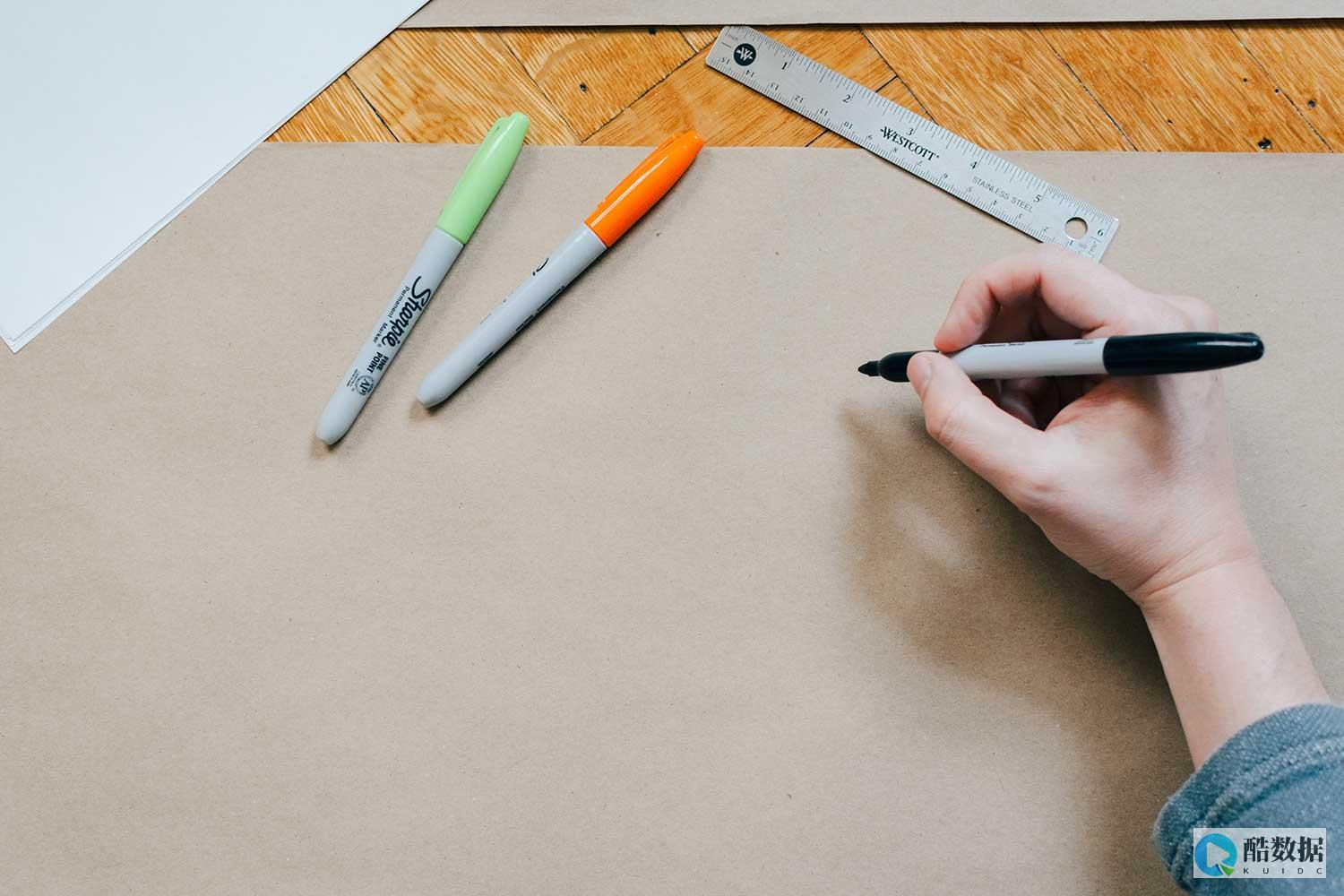



发表评论